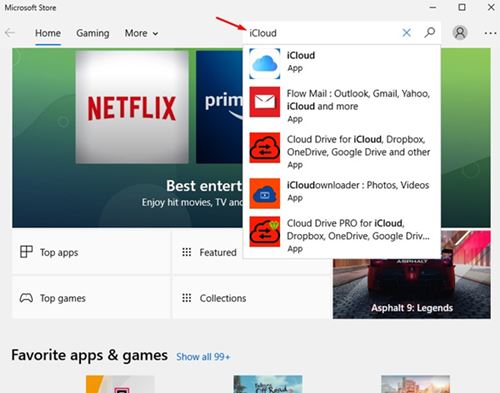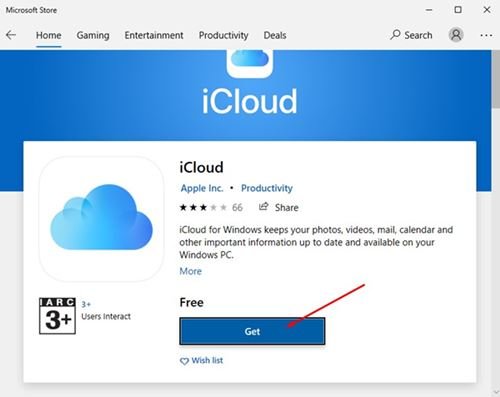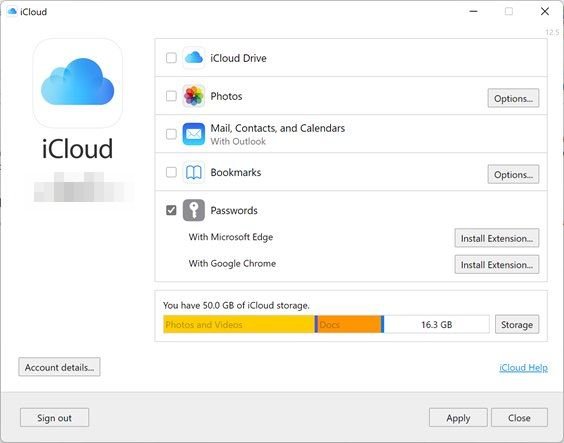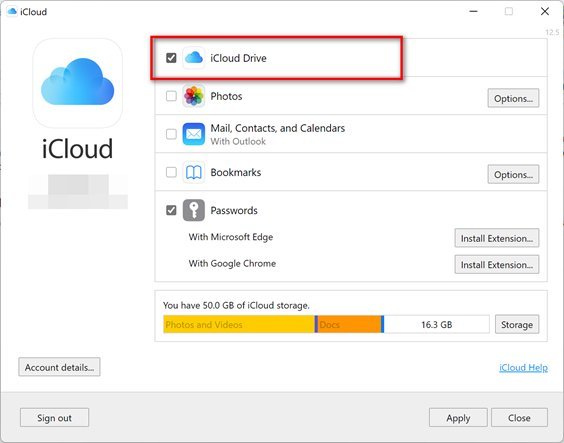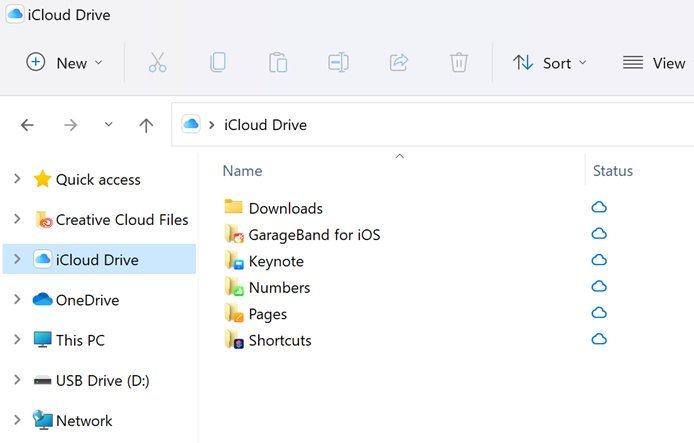إذا سبق لك استخدام أجهزة ابل مثل ايفون و ماك وما إلى ذلك ، فقد تكون على دراية بـ اي كلاود . تستخدم ابل اي كلاود كخدمة تخزين سحابي لأجهزة iOS و macOS. يعمل اي كلاود على أجهزة ابل تمامًا مثل جوجل درايف على الاندرويد.
سواء كنت تستخدم macOS أو iOS ، فإن اي كلاود من ابل يقوم تلقائيًا بمزامنة جميع الصور ومقاطع الفيديو والرسائل وما إلى ذلك مع خدمة التخزين السحابي الخاصة به. نتيجة لذلك ، تعد اي كلاود واحدة من الأدوات المفيدة والأكثر فائدة لكل مستخدم ابل حيث تعمل كغرض نسخ احتياطي.
على الرغم من أن اي كلاود يأتي مدمجًا في كل جهاز من أجهزة ابل ، فماذا لو كنت تستخدم ويندوز ؟ إذا كان لديك جهاز ايفون أو ايباد ولكنك تستخدم جهاز كمبيوتر محمول / كمبيوتر يعمل بنظام ويندوز ، فأنت بحاجة إلى تنزيل تطبيق اي كلاود على جهاز الكمبيوتر الخاص بك.
يمكنك الوصول بسهولة إلى اي كلاود من جهاز كمبيوتر يعمل بنظام ويندوز 10. يمكنك الوصول إلى الخدمة السحابية مباشرة من مستكشف ملفات ويندوز . لذلك ، إذا كنت مهتمًا بمعرفة كيفية الوصول إلى اي كلاود من Windows File Explorer ، فأنت تقرأ الدليل الصحيح.
خطوات الوصول إلى اي كلاود من ابل من مستكشف ملفات ويندوز
في هذه المقالة ، سنشارك دليلًا تفصيليًا حول كيفية الوصول إلى اي كلاود من مستكشف ملفات ويندوز . ستكون العملية سهلة للغاية ؛ ما عليك سوى اتباع بعض الخطوات البسيطة الواردة أدناه. دعنا نتحقق.
الخطوة 1. أولاً وقبل كل شيء ، افتح متجر ميكروسوفت وابحث عن iCloud .
الخطوة 2. افتح اي كلاود من القائمة ، وانقر فوق الزر Get كما هو موضح أدناه.
الخطوة 3. الآن ، انتظر حتى يتم تثبيت التطبيق على نظامك. بمجرد التثبيت ، افتح التطبيق.
الخطوة 4. تحتاج إلى تمكين خيار iCloud Drive كما هو موضح في لقطة الشاشة أدناه والنقر فوق الزر ” تطبيق ” .
الخطوة 5. بمجرد الانتهاء من ذلك ، افتح مستكشف ملفات ويندوز، وسترى محرك اي كلاود في الجزء الأيمن.
هذا هو! انتهيت. يمكنك الآن الوصول إلى برنامج تشغيل اي كلاود مباشرة من Windows File Manager.
لذا ، فإن هذا الدليل يدور حول كيفية الوصول إلى اي كلاود من مستكشف ملفات ويندوز . آمل أن يكون هذا المقال قد ساعدك! يرجى مشاركتها مع أصدقائك أيضا. إذا كانت لديك أي شكوك تتعلق بهذا ، فأخبرنا بذلك في مربع التعليقات أدناه.